Wie können wir helfen?
Unterschiede Cloud Station und Synology Drive
Einleitung
Das Paket Cloud-Station dient vorrangig zum Synchronisieren von Ordner und Daten für einen einzelnen Benutzer. Ebenso kann mit dem Paket auch eine Datensicherung von einem Client-System, mit Windows, macOS oder Linux, eingerichtet werden.
Außerdem lassen sich über die Cloud Station auch mehrere DiskStation-Systeme zusammen verbinden, um einen (gleichen) Datenbestand vorzuhalten.
Synology-Drive geht hier einen Schritt weiter und bietet mehr Funktionen an. Das Paket Synology Drive ist als Pendant zu Google Drive, Microsoft Drive oder auch Dropbox zu verstehen und bietet neben den bekannten Synch-Aufgaben auch noch weitere Mehrwert-Dienste an.
Synology Drive-Server
Synology Drive-Server ermöglicht das einfache Veröffentlichen (teilen) von Daten oder Dokumente und verfügt über eine eigene Webseite, die den Zugriff über eine Webseite bietet.
Über die Webseite lassen sich schnell und einfach, Daten hoch oder auch herunterladen und für andere Personen freigeben. Die Drive-Webseite kann ebenfalls von “Außen”, also auch außerhalb des eigenen Netzwerks bereitgestellt werden, um den Zugriff für externe Mitarbeiter oder andere Personen einfach bereitzustellen. Dazu stehen auch einige Sicherheitsfunktionen zur Verfügung, wie Ablauf des Links, Zugangspasswort usw.
Ebenfalls ist das Synology Office (ähnlich wie Google Office, Google Drive) in der Drive-Webseite vollständig eingebunden, was es dem Benutzer ermöglicht nicht nur Dateien hochzuladen, sondern auch direkt Dokumente und Tabellen und Präsentationen ohne ein eigenes Office zu besitzen, zu erstellen und zu barbeiten.
Synology Drive-Server
Außerdem bietet der neue Drive-Server, die Möglichkeit, einen bzw. mehrere Team-Ordner zu synchronisieren bzw. bereitzustellen. Teamwork wird in Zukunft wohl noch größer geschrieben und gewinnt auch bei Synology immer mehr an Bedeutung. Auch die Chat-Funktion bindet sich nahtlos in Synology Drive und Synology Office mit ein, was ebenfalls stark zum Teamwork zählt.
Mit der neuen Funktion von Drive Server 2.0 ist es auch möglich einzelne Computer mit einer Datensicherung zu schützen und dem Mitarbeiter den Zugriff auf die Datensicherung zu erteilen, damit dieser im Bedarfsfall gewünschte Dateien und Ordner selbstständig wieder herstellen kann. Die neue Sicherungsaufgabe kann den PC sogar kontinuierlich schützen und bei jeder Veränderung das Backup auffrischen.
Synology Drive-Server 2.0
Ebenfalls neu ist mit dem Update auf Drive-Server 2 (Sommer 2019) auch die Funktion “Sync bei Bedarf”. Hierbei kann der Anwender selbst bestimmen, welche Daten dauerhaft mit der Synology synchronisiert werden oder um lokal etwas Platz zu sparen, welche Daten erst bei Bedarf mit der entfernten Synology synchronisiert werden sollen.
Ich habe Synology-Drive bereits in einem Videobeitrag vorgestellt und etwas zu den vielen Möglichkeiten gezeigt:
Synology Drive-Server 3.0
Mit dem DSM Upgrade auf DSM 7 im Herbst 2021 hat auch der Drive-Server ein neues Update erhalten. Hierbei hat sich die Optik in der Admin-Konsole etwas geändert und es sind einige Optimierungen am Client vorgenommen worden. Außerdem wurde die Performance deutlich gesteigert und die Ablösung vom Cloud-Share-Sync, da diese Funktion ab sofort ebenfalls mit dem Drive Paket möglich sein wird.

Der Drive-Client seht für sämtliche Betriebssysteme bereit und bietet für Windows, neben der klassischen Synchronisation von Verzeichnissen, nun auch die Möglichkeit einer Datensicherung. Diese Funktion soll in Kürze auch für Linux und macOS verfügbar sein. Mit der Sicherung via Drive-Client ist es auch möglich eine Sicherung der wichtigsten Daten und Programm-Ordner auf einen entfernten Standort im Büro durchzuführen.
Dabei lassen sich die Sicherungsaufträge individuell und flexibel anpassen. Somit können neben Zeitplänen auch Ereignisse angegeben werden, nachdem ein Sicherungsjob startet. Ein besonderes Highlight ist die kontinuierliche Datensicherung, bei dem ein Verzeichnis ständig überwacht wird und bei einer Änderung sofort gesichert wird.
Für 2022 plant Synology erneut ein großes DSM Upgrade auf die Version 7.1, wo auch für den Drive-Server neue Features zu erwarten sind.
Drive-Server 3.2
Seit Frühjahr 2023 steht DSM nun auch in der Version 7.2 zur Verfügung und damit wurde auch das Paket Drive-Server und Synology Office angepasst. Die aktuelle Version Drive-Server 3.2 bietet wieder mal einen ordentlichen Tempozuwachs und deutlich mehr Kompatibilität.
So wurde in der aktuellen Version auch das beliebte Feature Synchronisieren bei Bedarf für das macOS Betriebssystem veröffentlicht, was bislang nur den Windows-Nutzern vorbehalten war.
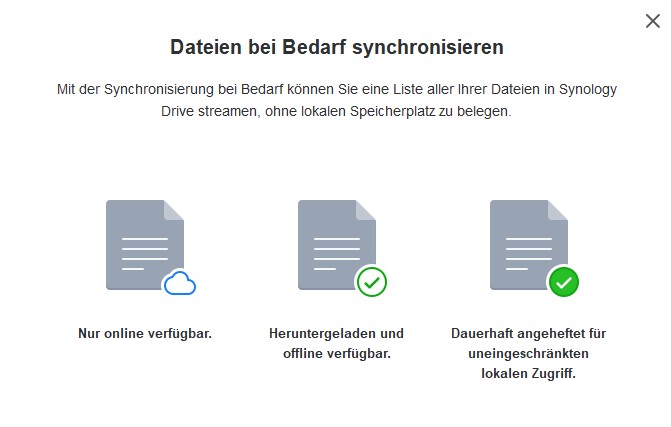
Diese Funktion Synchronisieren bei Bedarf ist gerade bei den Nutzern interessant, die mit Notebooks unterwegs sind und wo die Speicherkapazität durch sehr kleine Festplatten oder SSD-Laufwerke eingeschränkt ist. Da auch bei vielen macBooks oft sehr kleine SSD-Speicher verbaut werden, dürfte diese Funktion erneut einen Anschub geben, endlich auf Drive-Server umzusteigen.
Mobile Client
Auch für die Smartphones, iPads und Android-Tabs seht die mobile Drive-App im AppStore bereit und wartet ebenfalls mit vielen neuen Funktionen auf. Neben der optimierten Ansicht für Fotos und Videos, die sich jetzt direkt im Client anzeigen lassen, steht jetzt auch die Funktion für eine automatische Fotosicherung im Client zur Verfügung.
Bislang war die automatische Fotosicherung nur in der mobilen Photos-App verfügbar, was sich mit dem neuen Versionierung nun geändert hat. Für die Fotosicherung am Smartphone ist jetzt der Photos-Client nicht mehr notwendig, das kann man über die Drive-App, oder sogar mit DS-File, lösen.
Workflow
Seit der Corona-Krise hat sich auch die Anforderung auf die Verfügbarkeit der Daten verändert. Vor der Krise gab es nur wenige outgesourcte Arbeitsplätze, was sich mit der Krise mehr als verdoppelt hat. Dementsprechend ist hier auch ein Umdenken nötig, wie die Daten aus dem Büro auch für die Home-Office-Nutzer bereitgestellt werden können.
Wie so ein Projekt realisiert werden kann, habe ich in diesem Video beschrieben:
Drive installieren
Das Paket Drive-Server lässt sich vom Paketzentrum aus installieren. Eine vorhandene Cloud-Station Installation wird dabei erkannt und direkt in Drive-Server migriert. Dabei werden die Berechtigungen an den Sync-Ordnern übernommen und die geteilten Ordnerfreigaben direkt als Teamordner konfiguriert.
Hier ist im Nachgang ggfs. noch eine Anpassung der Versionierung notwendig, aber clientseitig ist keine Änderung mehr nötig, da die meisten Clients bereits auf Drive aktualisiert worden sind. Der Drive-Client arbeitet auch mit der Cloud-Station zusammen, weshalb ein Umstieg auf Drive 3.2 keine große Hürde mehr darstellen sollte.
Wie so eine Installation aussehen kann, zeige ich in diesem Videoclip:
Drive Client verbinden
Für eine Synchronisation mit einem Computer ist die Einrichtung des Drive-Clients notwendig. Dieser kann für sämtliche Betriebssysteme, wie Windows, Linux und macOS auf der Herstellerwebseite heruntergeladen werden. Alternativ geht das natürlich auch über die Drive-Seite der eigenen Synology, was die Suche nach dem richtigen Client deutlich verkürzt.
Wie die erste Synchronisation mit der Synology eingerichtet wird, zeige ich in diesem Video:
Empfehlung
Masterkurs: Drive-Server von A-Z
In diesem Masterkurs Synology Drive-Server erlangen Sie die Fähigkeiten, Drive optimal in Ihrem Umfeld einzurichten und sicher und zuverlässig mit Ihren Kollegen oder Ihrer Familie zu nutzen. Sie lernen, wie Freigaben, Berechtigungen und Strukturen angelegt und sinnvoll verwaltet werden.
Remote Support Unterstützung
Sie kommen alleine überhaupt nicht weiter und können den Fehler einfach nicht finden, weil Ihnen dazu einfach das Fachwissen fehlt? Dann wird Ihnen ein persönliches Remote-Coaching mit mir sicher weiterhelfen. Buchen Sie Ihren persönlichen Remote-Support und ich zeige ich Ihnen per TeamViewer, wie es bei Ihnen funktioniert.




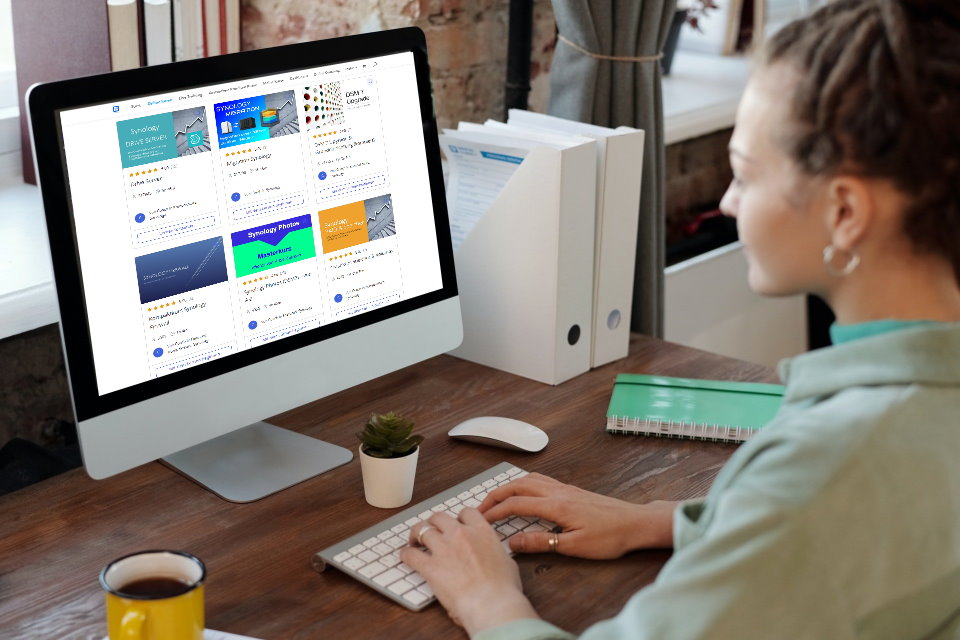


 Bei der Einrichtung der Synology fallen oft zahlreiche Fragen zu Sicherheit, Datenschutz und der Einrichtung der unterschiedlichen Pakete an.
Bei der Einrichtung der Synology fallen oft zahlreiche Fragen zu Sicherheit, Datenschutz und der Einrichtung der unterschiedlichen Pakete an.

